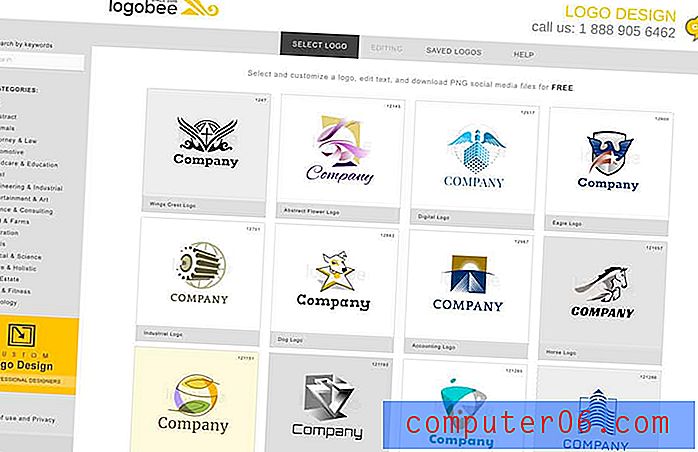Excel 2013'te Birden Çok Çalışma Sayfasını Gizleme
Excel çalışma kitabındaki çalışma sayfalarını gizleme özelliği, bir e-tabloyu başka biriyle paylaşmanız gerektiğinde çok yararlı olabilir, ancak bu sayfada düzenlenmemesi gereken veriler vardır. Bu verileri ayrı bir çalışma sayfası sekmesine yerleştirin, bir formülle referans alın, ardından bulmasını biraz daha zor hale getirmek için sekmeyi gizleyin.
Ancak, gizlemek istediğiniz çok sayıda çalışma sayfası sekmesi içeren bir çalışma kitabınız varsa ne olur? Bu sekmelerin her birini ayrı ayrı gizlemek sıkıcı olabilir, bu yüzden bunu yapmanın daha hızlı bir yolunu arıyor olabilirsiniz. Neyse ki, Excel 2013'te birden çok çalışma sayfası sekmesini gizlemenin daha hızlı bir yolu için aşağıdaki öğreticideki adımları takip edebilirsiniz.
Excel 2013'te Aynı Anda Birden Fazla Sekmeyi Gizleme
Bu makaledeki adımlar, Excel çalışma kitabınızda aynı anda birden çok çalışma sayfasını nasıl gizleyeceğinizi gösterecektir. Birlikte gruplandırılmış bir dizi çalışma sayfası sekmesini gizleme seçeneğiniz olacak veya gizlemek istediğiniz çalışma sayfalarını seçip seçebilirsiniz.
Adım 1: Dosyanızı Excel 2013'te açın.
2. Adım: E-tablonun altındaki çalışma sayfası sekmelerini bulun. Herhangi bir sekme görmüyorsanız, tüm çalışma sayfası sekmeleriniz gizlenmişse ne yapacağınızla ilgili bu makaleyi okuyun.

Adım 3: Klavyenizdeki Ctrl tuşunu basılı tutun, ardından gizlemek istediğiniz her çalışma sayfası sekmesini tıklayın. Bir aralıktaki tüm çalışma sayfası sekmelerini gizlemek istiyorsanız Shift tuşunu basılı tutun, ilk sekmeyi ve ardından son sekmeyi tıklayın. Bu, o aralıktaki tüm sekmeleri seçecektir.
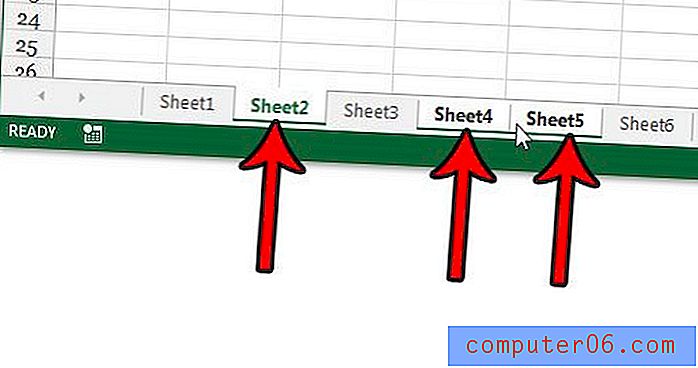
Adım 4: Seçilen sekmelerden birini sağ tıklayın, ardından Gizle seçeneğini tıklayın.
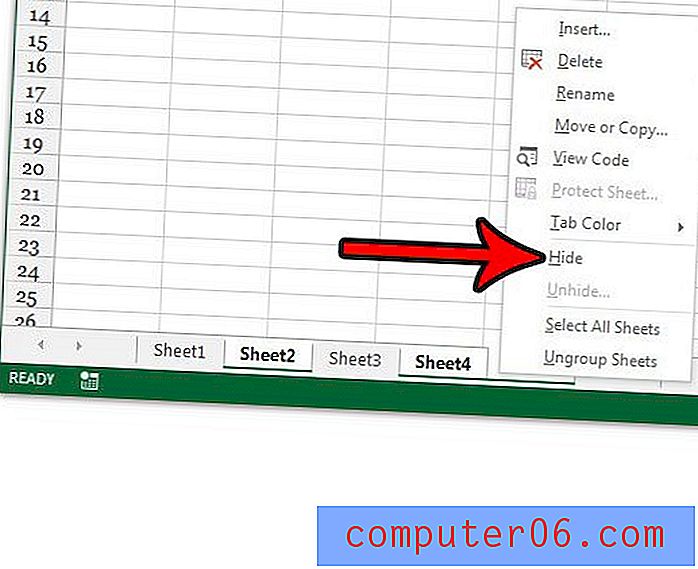
Çalışma sayfası sekmelerinizin gizlenmesine ihtiyacınız var mı? Çalışma sayfalarına geri dönüp gerekli düzenlemeleri yapabilmeniz için bu sekmeleri nasıl göstereceğinizi öğrenin.